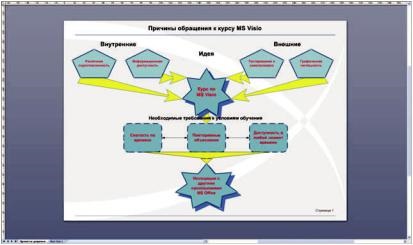
На цьому аркуші зображено тільки фон. Тепер, якщо ми крім уже існуючого малюнка будемо створювати інший на новому аркуші, але в цьому ж документі, то він автоматично матиме такий же фон, тому що всім листам одного документа MS Visio присвоюється один фон.
Всі операції зі зміни фону можна виробляти саме на цьому аркуші. Змінимо колір фону. Скористайтеся регулюванням прозорості.
І такий же фон став відображатися на нашому малюнку. Тепер малюнок можна вважати завершеним.
Розглянемо деякі елементи створеного документа. По - перше, зверніть увагу, що сторінки, на якій ми створили малюнок, автоматично присвоєно ім'я. Це ім'я можна змінити для того, щоб було легко ідентифікувати малюнок в разі створення декількох сторінок. Для зміни назви сторінки потрібно виділити цю назву подвійним клацанням мишки, тепер його можна змінювати. Дамо цій сторінці назву "Прийняття рішення".
Сторінка перейменована. Збережіть її стандартним для
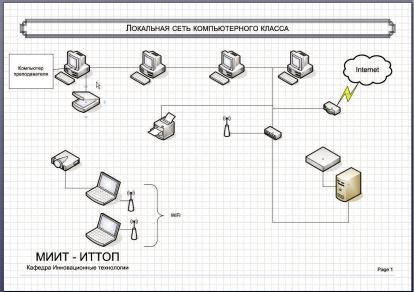
Глава 2. Об'єкти і інструменти MS Visio
2.1. Макет 2.1.1. масштаб
Взаімноерасположеніеоб'ектовналістеімеетбольшоезначеніе. Будь-яка асиметрія або неправильне розташування фігур на аркуші можетсерьезноотразітьсянарезультатахработи.
Етаглавапосвященаізученіютого, какдобітьсяточностіврасположенііоб'ектовпоотношеніюклістуідругкдругу, ікакіедляетогоімеютсяінструменти.
MS Visio має серйозні можливості по управлінню і полегшення процесу проектування малюнка. Основною концепцією MS Visio являетсявозможностьточнойпрівязкіодногооб'ектакдругому.
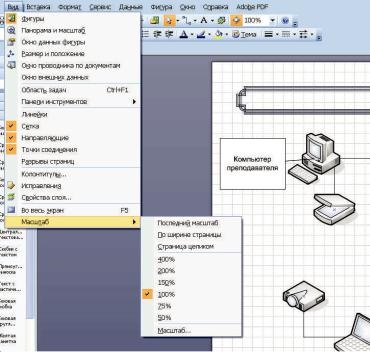
Нам вже знайоме меню зміни масштабу, яке находітсянапанеліінструментов.
Крім того, всі команди зміни масштабу зібрані в меню Вид>
Тут так само можна вибрати команду, яка дозволяє представити лістнаілучшімобразом. При цьому можна вибрати одне ізфіксірованних значень масштабу, сторінку цілком, розташувати по ширині страніциіліповторітьпоследнійустановленний масштаб.
Крім того, можна відкрити діалогове вікно Масштаб. де крім техжекоманд, естьіполе, в якому можна вибрати абсолютнолюбое значеніемасштаба.
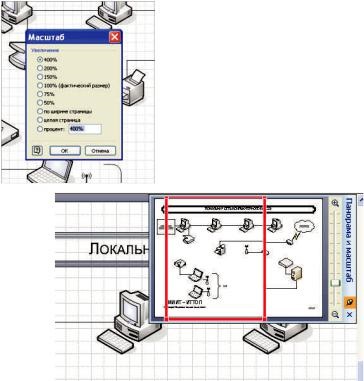
Спробуйте вписати будь-яке число більше цього.
Команда не може бути виконана. Вибереммаксімальниймасштаб. Рісунокотображенвмаксімальноммасштабе.
Познайомимося ще з один інструментом для роботи з масштабом. Це вікно Панорама і масштаб. Його можна відкрити за допомогою соответствующейкомандивменю Вид> Панорама і масштаб.
Щелкнем по ній. З'явилося невелике вікно з зображенням макета малюнка, з яким ми працюємо.
В цьому вікні можна керувати масштабом. Справа знаходиться шкала ізмененіямасштаба.
Змінювати його можна, клацаючи по кнопці зменшення або збільшення масштабу, лібос допомогою повзунка.
При наших діях у вікні Панорама і масштаб змінюється масштаб в вікні редагування. Краснимконтуромвиделенаобласть, котораяпоказанавокнередактірованія. Це помогаетлегко оріентіроватьсявдокументе.
Наведемо мишку на виділену область і, утримуючи ліву кнопку мишки, передвінемеё. Такимобразом, можноудобнорасполагатьлістрісунка в процесі роботи. Крім того, можна відразу збільшити тільки ту частину документа, з якої ми хочемо працювати. Наведемо мишку на макет малюнка, клацнемо лівою кнопкою і, утримуючи її, перетягнемо, створюючи прямокутник.
Відпустимо мишку. У вікні редагування відобразилася та частина документа, которуюмивиделілінамакете.
За замовчуванням вікно Панорама і масштаб розташовується в правомверхнемуглуокнаредактірованія, однак, можна перетащітьегов любоеудобноедлянасместо.
Для зручності роботи з зображенням можна встановити режим автоматичного приховування вікна. Щелкнемправойкнопкоймишкіів контекстномменюустановімфлажок Скриватьавтоматіческі.
Тепер, при початку роботи в області малюнка, вікно автоматично сховалося. Длятого, чтобивновьотобразітьего, нужнонавестінанего мишкою.
Закриємо вікно Панорама і масштаб. Змінити масштаб зображення можна і за допомогою клавіатури з мишкою. Натиснемо комбінаціюклавіш Ctrl + Shift. указательмишіпревратілся в лупу.
Не відпускаючи клавіші, клацаємо лівою кнопкою мишки, ми ступенчатоувелічіваеммасштаб, а, щелкаяправой, - зменшуємо.
Причому, незалежно від того, збільшується чи зменшується масштаб, зображення центрировано в тому місці, де знаходиться указательмишкі.
Припустимо, нас цікавить лише певну ділянку малюнка. Утримуючи клавіші Ctrl + Shift і ліву кнопку мишки, растянем прямокутник, опісивающійетуобласть малюнка.
Вибраннийнаміфрагментувелічілсяізанялвсюрабочуюобласть вікна редагування. Переміщати лист можна за допомогою смуг прокрутки, але, крім того, можна утримуючи комбінацію клавіш Ctrl + Shift і праву кнопку мишки, так, щоб покажчик перетворився в ізображеніерукі, перетягіватьліствнужноеместо.

Нагадаємо, що меню роботи з масштабом є і на панелі інструментів. Здесьможнопостоянноотслежіватьтекущеезначеніемасштабаі, за необхідності, швидко змінювати його.
Перший елемент, який необхідно вивчити для освоєння можливостей макетування MS Visio - це Лінійка. Лінійка - це стандартний елемент інтерфейсу, який використовується в більшості графіческіхпріложеній. ВокнередактірованіяMS Visio лінейкірасполагаютсявверхуіслеваокнаредактірованія.
Шкала лінійки залежить від масштабу зображення і від одиниць розмірності, які вибираються при створенні документа. За замовчуванням нульова відмітка кожної з лінійок відповідає лівому нижньому і верхньому кутах листа.
При переміщенні фігур по листу на лінійках з'являється по три пунктирні лінії. Ці лінії вказують на становище сторін і центрапрямоугольніка, которийопісивает переміщувану фігуру.
При роботі над документом може знадобитися перемістити точку відліку. Цей параметр можна встановити. Для настройкіетого параметра потрібно відкрити спеціальне діалогове вікно, яке називається
Лінійка і сітка.
Відкриємо це вікно Сервіс> Лінійка і сітка. Здесьдвараздела: лінійка сітка. Розглянемо первийраздел Лінійки.
Для зміни положення точки початку відліку встановимо необхідні параметри в полях Нуль на лінійці. У першому полі встановимо значення горизонтального зсуву щодо лівої межі листа, припустимо, 50 мм, а в наступному полі можна змінити вертикальне зміщення щодо нижнього краю аркуша. Крім числового значення в цих полях можна задати одиниці розмірності. Якщо не вказати розмірність, то буде вважатися, що введена величина в поточних одиницях. А якщо вказати розмірність в інших одиницях, то програма автоматично зробить, перерахує в поточні одиниці.
Наприклад, впішемзначеніе50 мм. НажмемОК.
Нулі на лінійках змістилися на 50 мм, як і було задано в діалоговомокне.
Крім зміщення початку відліку в цьому вікні можна змінювати частоту деленіялінейкі. Естьвиборізтрехтіповчастоти. Поумолчаніюетот параметр встановлений в положення Дрібна. забезпечує максімальночастоерасположеніеделеній.
Для більш розрідженій частоти міток на лінійці потрібно в раскривающемсяспіскевибратьпункт Звичайна або Велика.
Залишимо частоту поділів горизонтальної лінійки незмінною, і установімделеніе Велика длявертікальнойлінейкі.
Теперьможноувідетьразніцу. Метканагорізонтальнойлінейкіпоставленачерезкаждие50 мм, анавертікальной- черезкаждийсантіметр.
Лінійка не є обов'язковим атрибутом робочого листа, тобто її можна приховати. Це може знадобитися, наприклад, для збільшення рабочегопространства.

Команда відображення і приховування лінійки знаходиться в меню Вид. Галочка у команди Лінійки варто, значить, онаотображается. Уберемеё.
Лінійки зникли. Зробимо те ж саме, чтобивосстановітьотображеніе лінійок.
Повернемо початок координат в початкове положення.
Крім способу зміни початку координат за допомогою вікна Лінійка і сітка. це можна робити і за допомогою мишки.
Для швидкої зміни точки відліку наведемо мишку на лівий верхнійуголпересеченія двох лінійок. Спочатку натиснемо на клавішу Ctrl. Тепер, не відпускаючи цю кнопку, натиснемо на ліву кнопку мишки. Начнемперетасківатьмишку.
З'явилися дві сірі пунктирні лінії. Не відпускаючи кнопку, встановимо точку перетину цих ліній в бажане місце початку координат. Відпустимо мишку. Координати змістилися.
Зазвичай, лінійки асоціюються з вимірюванням довжин і відстаней. Однак в MS Visio лінійка може вимірювати не тільки це. Залежно від створюваного документа і зображуваної схеми, можна вибрати ідругіетіпиізмеренійлінейкі.
Відкриємо меню Файл> Параметри сторінки> Властивості сторінки.
Насінтересуетпункт Едініциізмеренія. Здесьужеустановлени міліметри.
Відкриємо меню цього пункту. Перед нами всі можливі в MS Visio одиниці виміру, тобто тут можна встановити, як одиниці довжини, такісекунди, днінеделі, години, хвилини, точкіітакдалее.
Дії з лінійками, на відміну від дії з масштабом можна скасовувати.

Для швидкої зміни точки відліку наведемо мишку на лівий верхнійуголпересеченія двох лінійок. Спочатку натиснемо на клавішу Ctrl. Тепер, не відпускаючи цю кнопку, натиснемо на ліву кнопку мишки. Начнемперетасківатьмишку.
З'явилися дві сірі пунктирні лінії. Не відпускаючи кнопку, встановимо точку перетину цих ліній в бажане місце початку координат. Відпустимо мишку. Координати змістилися.
Зазвичай, лінійки асоціюються з вимірюванням довжин і відстаней. Однак в MS Visio лінійка може вимірювати не тільки це. Залежно від створюваного документа і зображуваної схеми, можна вибрати ідругіетіпиізмеренійлінейкі.
Відкриємо меню Файл> Параметри сторінки> Властивості сторінки.
Насінтересуетпункт Едініциізмеренія. Здесьужеустановлени міліметри.
Відкриємо меню цього пункту. Перед нами всі можливі в MS Visio одиниці виміру, тобто тут можна встановити, як одиниці довжини, такісекунди, днінеделі, години, хвилини, точкіітакдалее.
Дії з лінійками, на відміну від дії з масштабом можна скасовувати.
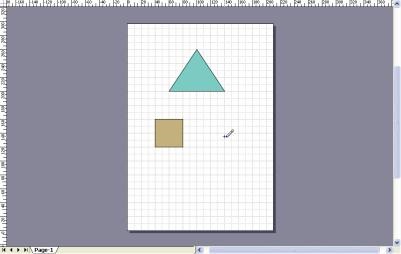
Наступний допоміжний елемент вікна редагування - Сітка. Сіткою називаються недруковані горизонтальні і вертікальниештріховие лінії, які нанесені на весь лист. Вони відображаються через равниепромежуткі.
Сеткапозволяетвізуальнооценітьразмерфігур, вставленнихвліст, ірасстояніемеждунімі.
Точка перетину вертикальної і горизонтальної лінії сітки називаетсяУзломсеткііліпросто Вузлом.
Увелічіммасштаб. Обратітевніманіе, чтоотносітельноерасстояніе між вузлами сітки майже не змінилося, в той час як фактичне число вузлів зросла. Слід зауважити, що розмір самого квадрата осталсянеізменним, ізменілсялішьегомасштаб.